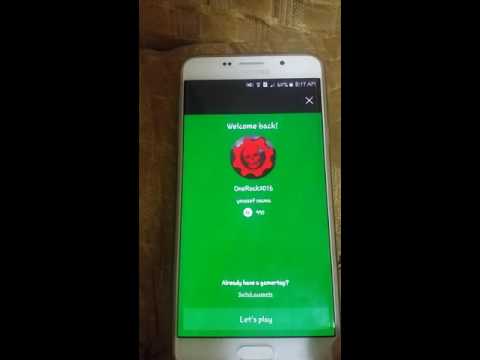
Inhoud
Als er één ding is dat apparaatfabrikanten en entertainmentbedrijven meer waarderen dan interactieve televisie, dan is het wel wat ze omschrijven als ervaringen op het tweede scherm, zoals Xbox One SmartGlass.
Het concept is eenvoudig genoeg voor beperkte thuisfilmkijkers, eigenaars van gameconsoles en muziekliefhebbers om snel te begrijpen. Televisie, en de ervaringen die ervan afhangen, zijn niet langer eenzame ervaringen. Naar verluidt kijken de meeste gebruikers naar voetbalwedstrijden en films met een laptop of tablet voor zich.
Om van dat concept te profiteren, introduceerde Microsoft de wereld in 2012 bij Xbox SmartGlass. In feite biedt Xbox SmartGlass gebruikers een tweede scherm voor wat voor soort entertainment ze op dit moment ook genieten. Sinds de introductie heeft Microsoft een paar nieuwe functies toegevoegd aan de versie van Xbox SmartGlass die gratis beschikbaar is voor Xbox One-gebruikers. Dit is wat u moet weten.
Lezen: Microsoft praat over upgrades naar de SmartGlass-app voor Xbox One en Xbox 360
SmartGlass is voor iedereen

Omdat het oorspronkelijk is ontworpen als antwoord op de aankondigingen van Nintendo over de touchscreen-controller van de Wii U, stelt Xbox SmartGlass gebruikers in staat te communiceren met wat er op hun televisiescherm wordt getoond. In tegenstelling tot de Wii U hebben gebruikers echter geen extra controller of zelfs meer hardware nodig.
Gebruikers kunnen Xbox One SmartGlass installeren op iOS, Android, Windows Phone en Windows met behulp van apps die op elk platform beschikbaar zijn.
Wat u krijgt voor de download
Omdat SmartGlass zich aanpast aan de inhoud die gebruikers leuk vinden, krijgen gebruikers elke keer dat ze de applicatie openen een unieke ervaring met een andere app op hun Xbox One.
Universele afstandsbediening
De eerste ervaring die gebruikers zullen opmerken in SmartGlass is de Universal Remote-functionaliteit. Deze externe functionaliteit werkt ongeacht in welke app de Xbox One zich bevindt of wat hij doet. Schakelaars voor de Xbox-gids, de menuknop en het richtingspad worden altijd weergegeven op het externe scherm van SmartGlass. Gebruikers die hun Xbox One aan een televisie hebben gekoppeld, kunnen ook het volume van dat televisietoestel aanpassen.
Gids

Wanneer u tv-programma's en films kijkt die dit ondersteunen, verandert Xbox SmartGlass ook in een bijbehorende app, waardoor kijkers alle informatie krijgen die ze nodig hebben over de video van hun films en tv-programma's. SmartGlass-metgezelervaringen omvatten alles, van de namen en biografieën van specifieke personages tot een echt dagboek over wat er op dat specifieke moment in de film gebeurt. Helaas hebben alle films en tv-programma's geen SmartGlass-functionaliteit. U zult dus naar het SmartGlass-logo moeten zoeken als u de functionaliteit bij uw volgende film wilt ervaren.
Interessant genoeg zal SmartGlass ook informatie verzamelen over tv-shows en films die worden gestreamd via de eigen Netflix-app.
Controller / interface
Microsoft pochte dat Xbox One SmartGlass ontwikkelaars eindelijk in staat stelt om eerder dit jaar een gekoppelde smartphone, tablet of laptop te behandelen als een individuele controller. Op deze manier kunnen gebruikers op een dag interactief zoeken naar de volgende overvallocatie in titels als een toekomst Grand Theft Auto, of roep in-game karakters in Tom Clancy's The Division. Start games die compatibel zijn met de Xbox One SmartGlass zijn onder meer Madden 25, Ryse Son of Rome, Just Dance 2014, LocoCycle, Kinect Sports Rivals, Forza Motosport 5 en Dead Rising 3.
Xbox LIVE Companion

De Xbox One SmartGlass fungeert ook als een metgezel voor Xbox LIVE als geheel. Gebruikers kunnen hun vrienden beheren, door prestaties bladeren en zelfs de hoogtepunten van hun wedstrijd bekijken wanneer ze niet thuis zijn.
Xbox One SmartGlass instellen
Download de Xbox One SmartGlass-app uit de iTunes Store, Google Play Store, Windows Store of Windows Phone Store. Meld u aan bij de applicatie met hetzelfde Microsoft-account dat u hebt gebruikt bij het instellen van uw Xbox LIVE-account.

Tik op het pictogram op het Xbox One-achtige pictogram aan de rechterkant van uw scherm om uw Xbox One-console te verbinden met SmartGlass.

Selecteer de console waarmee u verbinding probeert te maken in de lijst met beschikbare consoles op uw netwerk. Uw met SmartGlass uitgeruste apparaat en Xbox One moeten met dezelfde Wi-Fi-verbinding zijn verbonden om de console-installatie te laten slagen.

Je bent helemaal klaar. De SmartGlass-app blijft rechtstreeks communiceren met uw Xbox One wanneer u zich op hetzelfde netwerk bevindt. Als je niet thuis bent, kun je ook kijken wat je Xbox LIVE-vrienden aan het doen zijn, apps vastzetten op het Xbox One-startscherm, door je prestaties bladeren en berichten lezen die je via Xbox LIVE hebt ontvangen.


